WPS Office2016抢鲜版安装卸载操作过程且附截图
1、一、WPS Office2016抢鲜版安装的主界面。选择安装路径和其它两项附加的功能。由用户酌情决定是否安装。
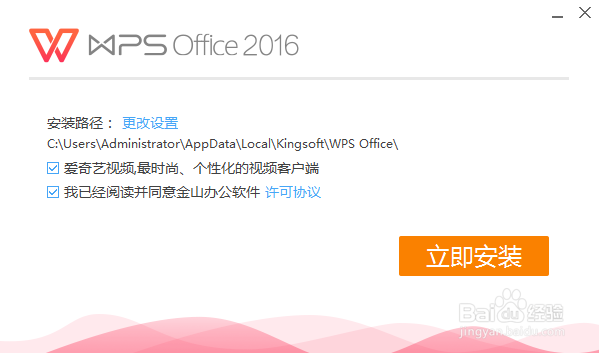
2、二、选择安装路径及三种工作环境,分别是默认使用它打开文字处理、表格处理、幻灯片处理;新建也同为三种格式的扩展名;创建WPS Office桌面图标。这里我只选择最后一种即在桌面创建它的桌面图标。点击立即安装。
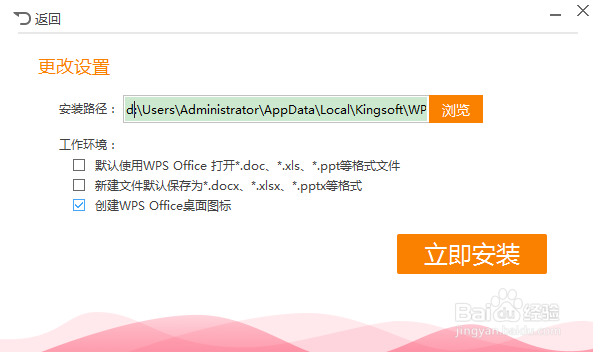
3、三、WPS Office 还不是您系统默认的办公软件,设置成默认软件,让您办公起来更方便。并且左侧打钩处为是否允许自动帮您检测格式是否被篡改。这里我选择的是,把左侧的钩去掉后,点击确认。
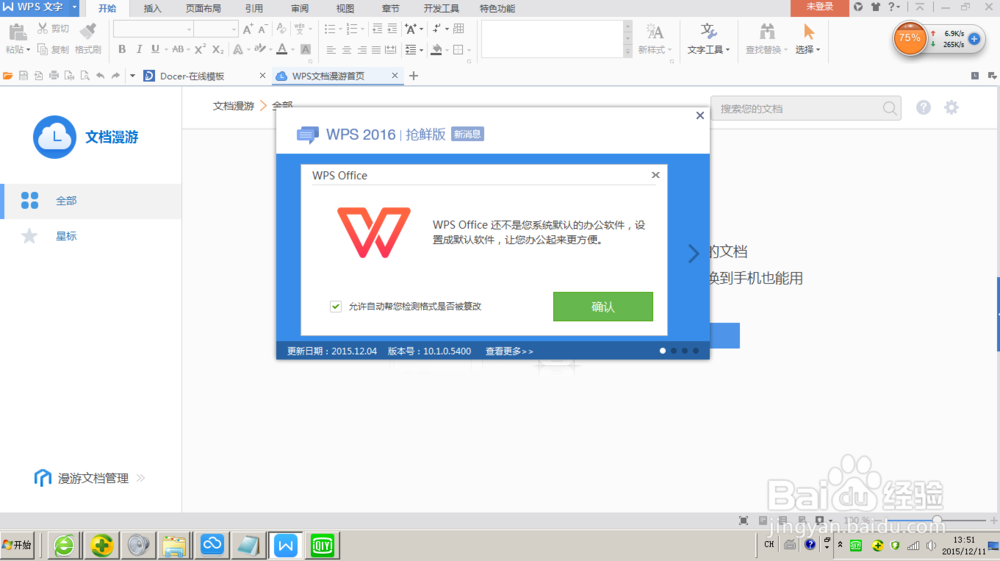
4、四、(注我系统是WIN7旗舰版32位)开始/控制面板/程序/卸载程序/,选中此软件后,单击卸载。

5、五、如果用户反复多次点击卸载此软件会出现,请等待当前程序完成卸载或更改的提示。请耐心等待系统处理即可。
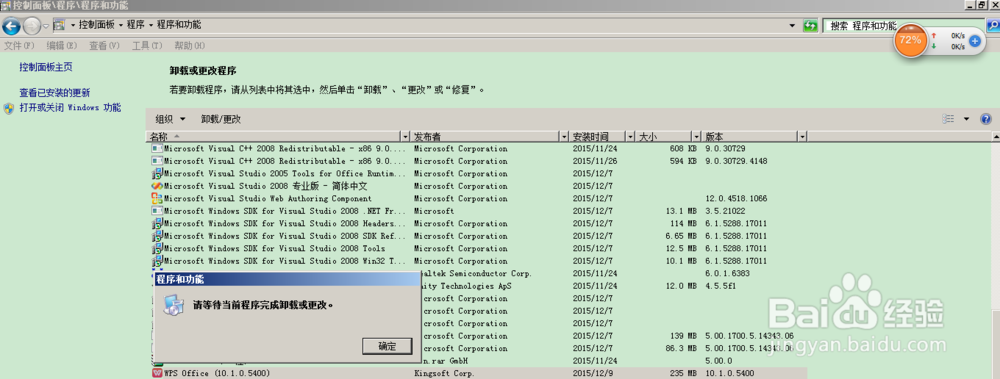
6、六、此软件会列出如下问题选项供用户选择,分别是WPS多次异常关川歌闭;与其他软件不兼容;功能不好用,我要提哨追意见;我想直接卸载WPS。这里不逐一赘述了。我选择直接卸载。下边还提供了是否保留用户配置文件以便下次使用。这里我选择的是,保留用户配置文件以便下次使用。并点击,直接卸载。

7、七、偶尔也会出现这个提示,尝试卸载WPS Office (10.1.0.5400)时出错。已将其卸载。点击,确定即可。

8、八、此软件也捆绑了个别的软件,如:爱奇艺视频。并且将其卸载也可,方法同上,这里也不逐一赘述了。

9、九、软件提供了两种选择的模式即修复和卸载。这里我选择的是,卸载。并且同时清除使用设置、观看记录及本地播放缓存。点击卸载。

10、十、卸载爱奇艺视频图文模式。左侧打钩为推荐您使用爱奇艺视频列表模式。总菌耕这里我选择的是不打钩。点击完成。

声明:本网站引用、摘录或转载内容仅供网站访问者交流或参考,不代表本站立场,如存在版权或非法内容,请联系站长删除,联系邮箱:site.kefu@qq.com。
阅读量:53
阅读量:99
阅读量:111
阅读量:187
阅读量:74